ПРОБЛЕМА
29 мая команда Outlook включила OAuth для учетных записей Outlook.com. После этого изменения у некоторых пользователей стало запрашиваться подтверждение номера телефона. Этот запрос появляется, даже если для учетной записи в параметрах безопасности учетной записи Майкрософт указан действительный номер телефона. После ввода действительного номера телефона возникает ошибка, а запрос телефона не подтверждается.
Ошибка:
"Такая учетная запись Майкрософт не существует. Введите другую учетную запись или создайте новую".
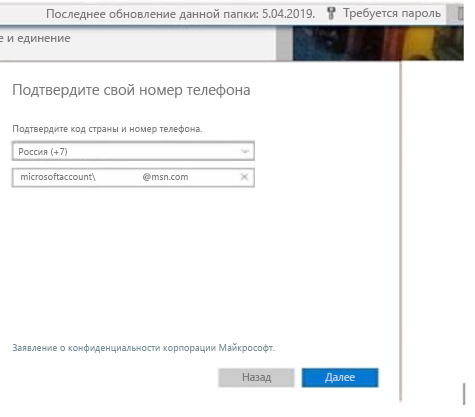
СОСТОЯНИЕ: ИСПРАВЛЕНО
Исправление для этой проблемы выпущено 11 июня 2019 г. в общедоступном обновлении версии 1905 сборка 16.0.11629.20246.
Чтобы установить обновление прямо сейчас, откройте приложение Outlook и щелкните элементы "Файл", "Учетная запись", "Параметры обновления", "Обновить".
Временное решение 1
Если проблемы не устраняются, используйте предлагаемое временное решение.
Примечание. Это временное решение не применяется для пользователей с версией Office из Магазина Windows (другое название — Office Centennial). Версия Office из Магазина Windows использует виртуальный реестр, который сложно изменить.
Примечание: Инструкции по использованию regedit см. в статье Как добавить, изменить или удалить подразделы и значения реестра с помощью REG-файла.
Действие 1. Закрытие Outlook и удаление раздела реестра Identity для учетной записи Outlook.com.
-
Закройте Outlook.
-
Нажмите кнопку Пуск выберите пункт Выполнить. В поле Открыть введите команду regedit и нажмите кнопку OK.
-
Выберите элемент microsoftaccount_username@hotmail.com_SSPI, расположенный в следующем разделе: HKEY_CURRENT_USER\Software\Microsoft\Office\16.0\Common\Identity\Identities\. Это подраздел, содержащий элемент реестра, который нужно удалить.
-
Щелкните правой кнопкой мыши раздел реестра Identity для своей учетной записи и выберите команду Удалить.
Примечание: В большинстве случаев проблема с запросом номера телефона наблюдалась для учетных записей с префиксом microsoftaccount. Это часть проблемы, из-за которой приложение Outlook получает неверную информацию для учетной записи и запрашивает номер телефона.
Действие 2. Удаление записи диспетчера учетных данных для учетной записи Outlook.com.
-
Инструкции по доступу к диспетчеру учетных данных см. в статье Доступ к диспетчеру учетных данных.
-
Открыв диспетчер учетных данных, выберите элемент Учетные данные Windows.
-
В области Учетные данные Windows перейдите к разделу Общие учетные данные и найдите запись для своей учетной записи Outlook.com.
-
Выберите учетные данные Outlook.com и щелкните команду Удалить. Если есть несколько записей, удалите их все.
Временное решение 2
Если описанные выше действия не подходят, так как вы используете версию Office из Магазина Windows, или они не срабатывают по какой-либо причине, создайте другой профиль Outlook, чтобы обойти эту проблему.
Инструкции по созданию другого профиля см. в статье Создание профиля Outlook.
Дополнительные ресурсы

Общение с экспертами
Обращайтесь к экспертам, обсуждайте последние новости, обновления и рекомендации для Outlook, а также читайте наш блог.

Поддержка сообщества
Задавайте вопросы агентам поддержки, MVP, инженерам и другим пользователям Outlook и находите решения.

Предложение новых функций
Мы будем рады вашим отзывам и предложениям. Вам наверняка есть, что сказать. Поделитесь с нами своими мыслями.
Есть дополнительные вопросы?
|
|
Чтобы получить поддержку в Outlook.com, щелкните здесь или выберите Справка в строке меню, затем введите запрос. Если вам не удастся решить проблему самостоятельно, прокрутите страницу вниз до надписи Все еще нужна помощь? и выберите Да. Чтобы связаться с нами в Outlook.com, необходимо войти в систему. Если не удается войти, щелкните здесь. |
|
|
|
Дополнительные сведения об учетной записи Майкрософт и подписках см. в разделе Справка по учетной записи и выставлению счетов. |
|
|
|
Чтобы получить справку и устранить неполадки с другими продуктами и службами Майкрософт, укажите свою проблему здесь. |
|
|
|
Публикуйте вопросы, следите за обсуждениями и делитесь знаниями в сообществе Outlook.com. |
См. также
Исправления и временные решения недавних проблем в Outlook для Windows











